컴퓨터 속도 up! 최강 PC 최적화 프로그램 추천 (무료 포함)
- IT & 전자기기/정보와 소식
- 2025. 3. 9.
컴퓨터를 사용할 때 어느 순간부터 속도가 느려지고, 프로그램 실행이 버벅거리는 경우가 많습니다.
특히 부팅 시간이 길어지거나 인터넷 창이 늦게 열리는 등 다양한 증상이 나타날 수 있습니다.
이런 경우, PC 최적화 프로그램을 활용하면 불필요한 파일을 정리하고, 시스템 성능을 향상시켜 더욱 쾌적한 사용 환경을 만들 수 있습니다.
오늘은 무료 & 유료 최적화 프로그램을 비교하며, 가장 효과적인 소프트웨어를 추천해드립니다.
1. 컴퓨터가 느려지는 5가지 이유 & 최적화가 필요한 순간!

컴퓨터 속도가 느려지는 원인은 여러 가지가 있습니다.
대표적인 문제와 해결 방법을 함께 알아보겠습니다.
1) 불필요한 파일과 캐시가 쌓였을 때
웹 브라우저를 사용하거나 프로그램을 실행할 때마다 임시 파일과 캐시 데이터가 쌓입니다.
이 파일이 많아지면 저장 공간을 차지하고, 프로그램 실행 속도가 느려질 수 있습니다.
해결 방법: 디스크 정리 및 불필요한 파일 삭제
2) 백그라운드 프로그램이 과도하게 실행될 때
부팅할 때 자동으로 실행되는 프로그램이 많거나, 백그라운드에서 불필요한 소프트웨어가 계속 실행되면 메모리를 많이 차지하여 시스템 속도가 저하됩니다.
해결 방법: 작업 관리자에서 시작 프로그램을 관리하고 불필요한 프로세스 종료
3) 하드디스크(HDD) 조각화 및 관리 부족
HDD를 사용할 경우, 파일이 조각화되어 저장되면서 읽기 속도가 느려지는 문제가 발생합니다.
SSD를 사용해도 불필요한 파일이 많으면 성능이 저하될 수 있습니다.
해결 방법: 디스크 조각 모음 실행 및 정기적인 저장 공간 정리
4) 레지스트리 오류 및 불필요한 항목 증가
윈도우 시스템에서는 프로그램을 설치하고 삭제하는 과정에서 레지스트리에 불필요한 항목이 남아 있을 수 있어 시스템 실행 속도에 영향을 줄 수 있습니다.
해결 방법: 레지스트리 정리 프로그램 활용
5) 악성코드 및 바이러스 감염
컴퓨터가 갑자기 느려지거나 원인 모를 오류가 발생한다면, 악성코드나 바이러스 감염을 의심해볼 필요가 있습니다.
해결 방법: 백신 프로그램을 활용한 정기적인 검사 및 삭제
2. PC 최적화 프로그램 TOP 5 추천! (무료 & 유료 비교)

컴퓨터 성능을 최대로 끌어올릴 수 있는 5가지 최적화 프로그램을 추천합니다.
각 프로그램의 특징과 장단점을 비교하여 어떤 소프트웨어가 본인에게 적합한지 확인하세요.
1) CCleaner (씨클리너) - 가장 널리 사용되는 최적화 프로그램

https://www.ccleaner.com/ko-kr/download
CCleaner에서 제작하는 모든 제품 보기
제품 CCleaner 제작업체인 Piriform 제공 참고: 다양한 스크린 리더를 사용하여 CCleaner를 테스트했으며 최상의 사용자 경험을 위해 최신 버전의 NVDA를 사용하는 것이 좋습니다(https://www.nvaccess.org/downlo
www.ccleaner.com
장점
- 불필요한 파일 및 레지스트리 정리로 PC 성능 향상
- 브라우저 쿠키 및 캐시 삭제 기능 제공
- 사용이 간편한 직관적인 UI
단점
- 최신 버전에서는 일부 기능이 유료로 변경됨
- 과도한 레지스트리 정리는 시스템에 영향을 줄 수 있음
추천 대상
초보자도 쉽게 사용할 수 있는 가장 기본적인 최적화 프로그램을 찾는다면 추천!
2) Advanced SystemCare - AI 기반 자동 최적화
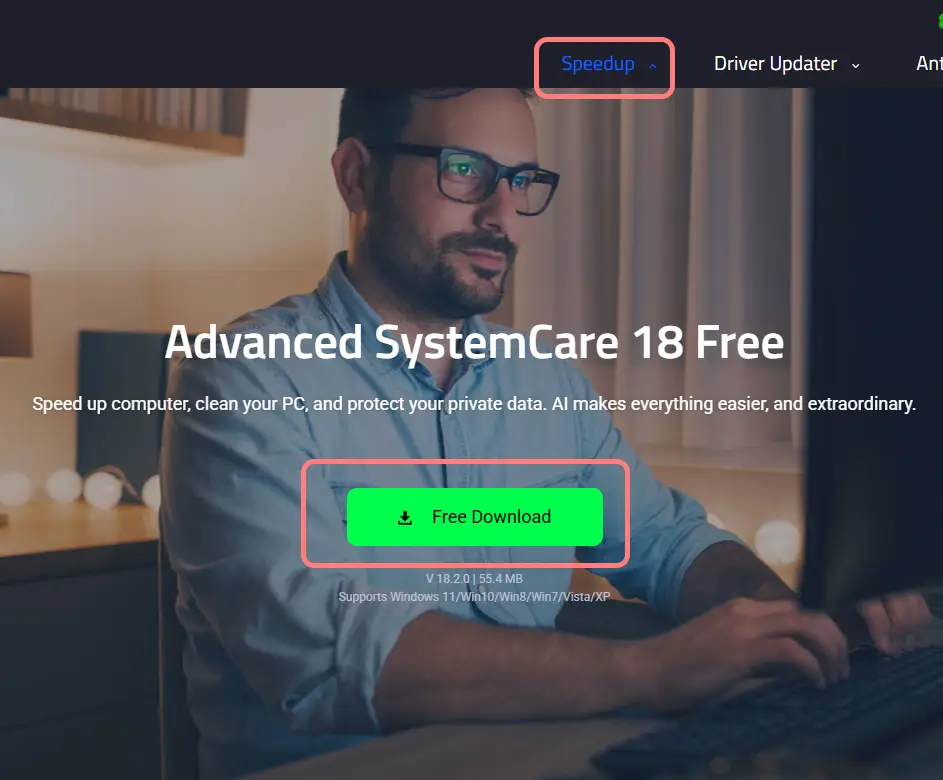
https://www.iobit.com/en/advancedsystemcarefree.php
Advanced SystemCare 18 Free: Top PC Cleaner & Optimizer for Windows
Intelligent Clean Your PC with AI "How to clean my Windows?" Let AI liberate your computer and save your time. In the new AI mode, Advanced SystemCare can make a personalized plan for you to scan and clear tons of junk files, unnecessary logs, and caches,
www.iobit.com
장점
- AI 기반 자동 PC 최적화 기능 제공
- 악성코드 방지 및 개인정보 보호 기능 포함
- 게임 모드 지원으로 게이밍 성능 향상
단점
- 무료 버전에서는 일부 기능 제한
- 광고 포함
추천 대상
자동 최적화 기능이 필요한 사용자에게 적합
3) Wise Care 365 - 가벼운 올인원 PC 최적화 툴

https://www.wisecleaner.com/wise-care-365.html
Wise Care 365 - Stabilize, Secure and Speed Up Slow Windows PC/Laptop with One Click!
Say Goodbye to Blurry Thanks to the brand new Wise XUI, it solves the scaling problem of the previous version. Wise Care 365 supports 100%, 125%, 150%, 175%, and 200% scales, and automatically adapts to Windows system scale settings without manual adjustme
www.wisecleaner.com
장점
- 빠른 속도의 시스템 정리 및 최적화
- 실시간 PC 보호 기능 제공
- 부팅 속도 개선 기능 포함
단점
- UI가 다소 복잡할 수 있음
추천 대상
CCleaner보다 가볍고 빠른 최적화 프로그램을 원하는 사용자에게 적합
4) Glary Utilities - 강력한 시스템 정리 도구

Glary Utilities | Glarysoft
Glary Utilities 6 The No. 1 Free, Powerful and All-in-one utility for cleaning your PC. Boosts PC speed and fixes frustrating errors, crashes and freezes. Features one-click functionality and easy, automated options. Over 20 tools to maximize your Computer
www.glarysoft.com
장점
- 다양한 최적화 기능(디스크 정리, 메모리 최적화, 중복 파일 제거) 제공
- 1클릭으로 전체 시스템 최적화 가능
단점
- 초보자가 사용하기에는 일부 기능이 복잡할 수 있음
추천 대상
다양한 기능을 활용하고 싶은 사용자에게 추천
5) Razer Cortex - 게이머를 위한 최적화 프로그램
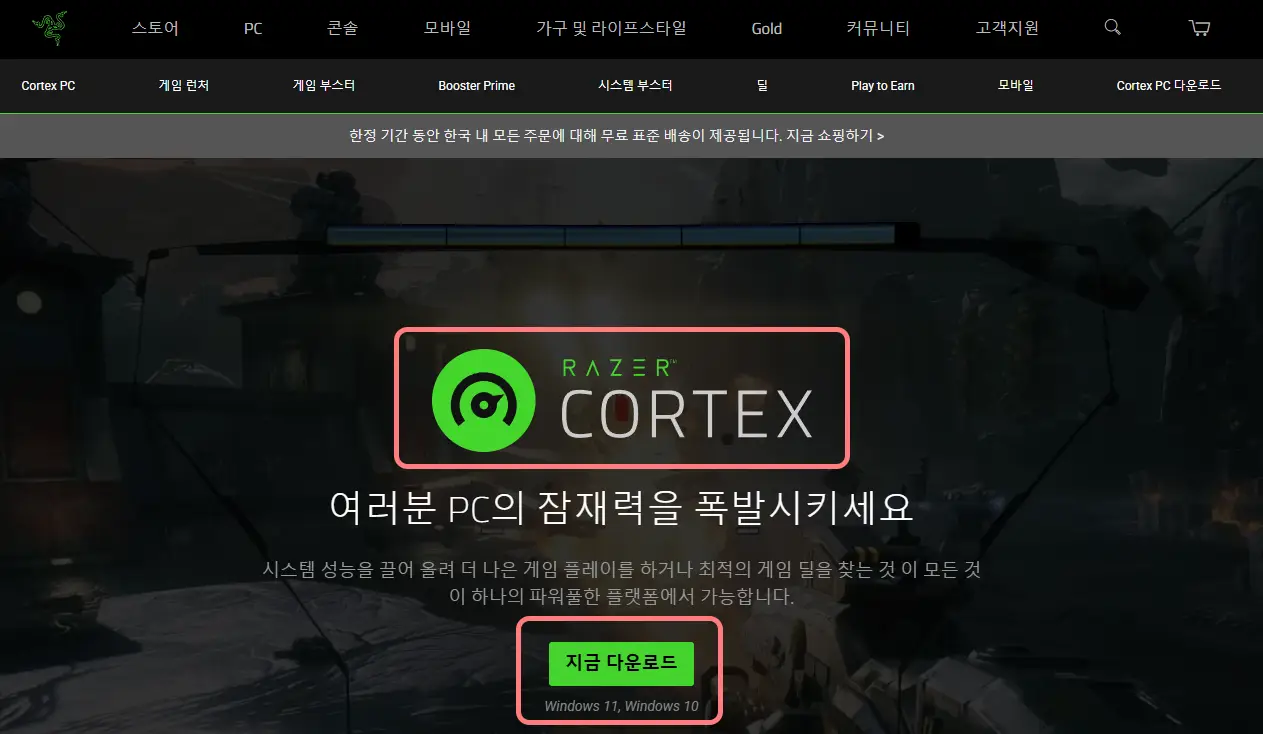
https://www.razer.com/kr-kr/cortex?srsltid=AfmBOorR8VrpTYFtewdkpz-MAQLBSmfBoUzmXgWQqoqwuoJHCtuGdSko
Razer Cortex - Get better, faster, smoother performance from your PC | Razer 대한민국
Streamlined✅ Game booster✅ Power performance✅ Game with faster load times and higher framerates. Download Razer Cortex today.
www.razer.com
장점
- 게임 성능을 향상시키는 부스터 기능 제공
- 불필요한 백그라운드 프로세스 종료로 CPU & RAM 최적화
단점
- 일반적인 PC 최적화보다는 게임 성능 향상에 초점
추천 대상
게임을 즐기는 사용자라면 적극 추천!
3. 무료 vs 유료 최적화 프로그램 비교 (어떤 걸 선택해야 할까?)
무료 프로그램이 적합한 경우
- 기본적인 디스크 정리 & 캐시 삭제만 필요할 때
- 주기적으로만 사용하고 싶을 때
유료 프로그램이 필요한 경우
- 자동 최적화 및 실시간 보호 기능이 필요할 때
- 게임 성능 향상이 필요할 때
Q&A
Q. 윈도우 기본 제공 기능(디스크 정리, 작업 관리자)으로 최적화하면 충분한가요?
A. 기본 기능으로도 가능하지만, 정밀한 최적화는 전문 프로그램이 더 효과적입니다.
Q. 최적화 프로그램을 여러 개 설치해도 되나요?
A. 한두 개 정도는 괜찮지만, 너무 많이 설치하면 오히려 시스템에 부담이 될 수 있습니다.
마치며...
PC 최적화는 한 번의 설정이 아니라 정기적인 관리가 핵심입니다.
CCleaner와 같은 정리 프로그램을 주기적으로 실행하고, 불필요한 프로그램은 삭제하며, 필요하면 SSD 업그레이드도 고려하세요.
꾸준한 관리가 최고의 성능 유지 비결입니다!
관련 글
윈도우 작업관리자 활용법 – 속도 최적화부터 문제 해결까지
윈도우 작업관리자 활용법 – 속도 최적화부터 문제 해결까지
컴퓨터를 사용하다 보면 프로그램이 멈추거나, CPU와 메모리 사용량이 급격히 증가하는 경우가 있습니다. 이런 상황에서 가장 먼저 확인해야 할 도구가 바로 윈도우 작업관리자(Task Manager)입니
curious-tiger.tistory.com
디스크 정리하는 방법 - 컴퓨터 속도와 용량 확보 꿀팁
디스크 정리하는 방법 - 컴퓨터 속도와 용량 확보 꿀팁
컴퓨터를 사용하다 보면 속도가 점점 느려지는 것을 경험하게 됩니다. 특히 C드라이브의 용량이 가득 차면 부팅 속도가 느려지고, 프로그램 실행이 지연될 수 있습니다. 이를 해결하는 가장 쉬
curious-tiger.tistory.com
'IT & 전자기기 > 정보와 소식' 카테고리의 다른 글
| 효율을 높이는 파일 정리법과 폴더 관리 노하우 완벽 정리 (0) | 2025.03.21 |
|---|---|
| 키즈워치폰 효과 있을까? 장단점 체크리스트! (0) | 2025.03.21 |
| 독거미 키보드란? 정보를 알아보자! (0) | 2025.03.12 |
| Riccks RS8 키보드 구매 할만할까? (0) | 2025.03.12 |
| 카이토 코인 업비트 상장! 시세와 전망을 알아보자 (1) | 2025.03.08 |
| GPT-4.5, 챗GPT의 새로운 모델! (0) | 2025.03.08 |
| DBAN 프로그램: 하드디스크 데이터를 완전 삭제하는 방법 (0) | 2025.03.03 |
| 윈도우 작업관리자 활용법 – 속도 최적화부터 문제 해결까지 (0) | 2025.03.03 |